最近使用win10系统的用户反应在系统中运行Office错误代码:0xc25b2c 某些或全部属性页无法正常显示怎么办?
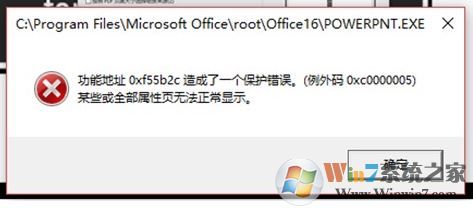
出现该故障的现象是在office 365中打开了打印机属性出现了,具体信息如上图:功能地址0xc25b2c 造成了一个保护错误。(例外码:0xc0000005)某些或全部属性页无法正常显示。 针对该问题我们可以从打印机驱动以及office365软件中着手解决,在本文中给大家分享下操作方法。
解决方法一:
1、右击微软徽标,选择设备管理器,找到打印机和打印队列选项,展开,将目录下面的驱动卸载掉,再单击“扫描检测硬件改动”,系统在联网的状态下面会重新安装驱动,安装完毕之后重启计算机然后重新打开office365中的软件查看一下打印机属性。
解决方法二:
2、打开控制面板- 单击程序-所有程序-找到Office安装程序-右击选择更改-单击【联机修复(修复所有问题,但是时间稍长,并且需要internet 连接。如果在快速修复之后仍然有问题,则可以选择此选项。)】
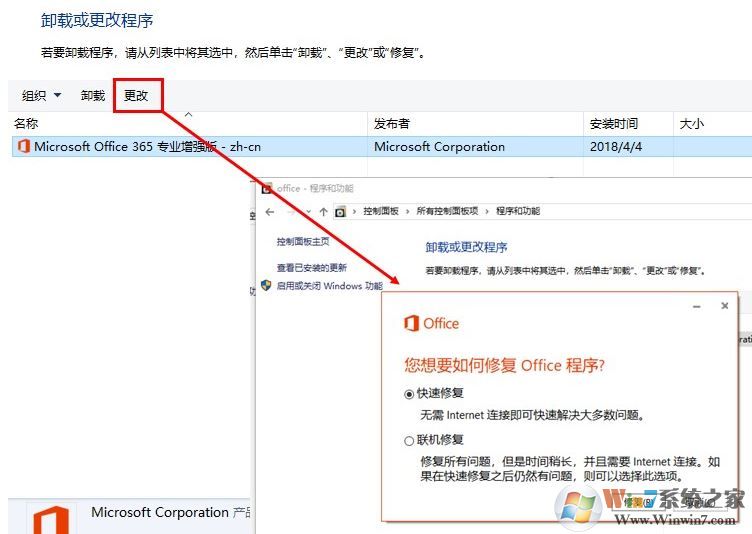
解决方法三:
卸载office365,可通过“office365卸载工具|office卸载工具 微软官方版”进行卸载;
卸载完成后重新下载安祖航或者换一个版本office即可!
以上便是winwin7小编给大家分享的关于office 365打开打印机属性弹出0xc25b2c 错误代码的解决方法。